2 Wege: Wie kann man iCloud Fotos ansehen
Überblick
Manchmal möchten wir iCloud Fotos ansehen und iCloud Fotos selektiv aus iCloud wiederherstellen. Wie kann man iCloud Fotos ansehen und iCloud Bilder zugreifen, die schon in iCloud synchronisiert sind? Lesen Sie bitte diese Anleitung weiter, um 2 einfache Wege dafür kennenzulernen.
AnyTrans – #1 Alternative zu iCloud 
Mit AnyTrans kann man einfach iCloud-Inhalte zugreifen und iCloud Fotos ansehen. Daneben kann man iCloud Fotos verwalten, wie die Fotos einfügen, laden, löschen, sogar auf anderem iCloud-Konto übertragen.
Jeder Zeit synchronisieren wir unsere Fotos in iCloud, die ab und zu die schöne Zeit im Leben aufgenommen haben. Manchmal wollen wir dann die synchronisierten Fotos mal ansehen und auf die ewige bleibende schöne Zeit zurückblicken. Deshalb müssen wir wissen, wie man iCloud Fotos bzw. Bilder ansehen kann.
In dieser Anleitung zeigt es Ihnen 2 Lösungen, mit den Sie iCloud Fotos ansehen und einfach verwalten, z. B. Fotos hochladen, herunterladen oder löschen können. In diesem Prozeß brauchen Sie zwei Tools, nämlich icloud.com und AnyTrans.
Verpassen Sie nicht: iCloud Fotos exportieren bzw. Fotos aus iCloud Backup wiederherstellen >
Weg 1: iCloud Fotos online ansehen – auf der iCloud.com
Auf der Website icloud.com können Sie sehr leicht Ihre iCloud Fotos ansehen und sogar die Fotos grundlegend verwalten. Folgen Sie bitte der Handhabung Schritt für Schritt, um iCloud Fotos auf der icloud.com anzusehen.
Diese Methode kann nur iCloud Fotos ansehen und einfach verwalten, bzw. Fotos hochladen, laden oder löschen. Wenn Sie iCloud Fotos ansehen und danach mit anderem Apple-Konto in gewünschter Bildergrößer synchronieren, klicken Sie auf hier Weg 2.
Schritt 1: Besuchen Sie bitte der Website icloud.com.
Schritt 2: Ihr Apple ID anmelden.
Schritt 3: Klicken Sie auf das Zeichenbild „Fotos“.
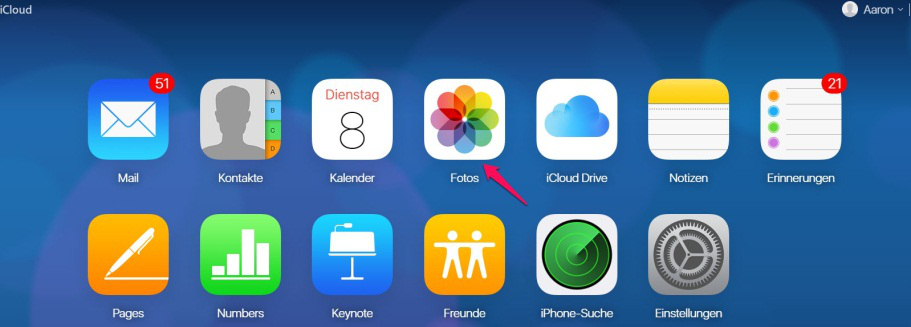
iCloud Fotos ansehen – auf der iCloud.com – Schritt 3
Daher können Sie alle iCloud Fotos online ansehen und Sie können auch die Fotos einfach verwalten wie z. B. iCloud Fotos hochladen, downloaden oder löschen.
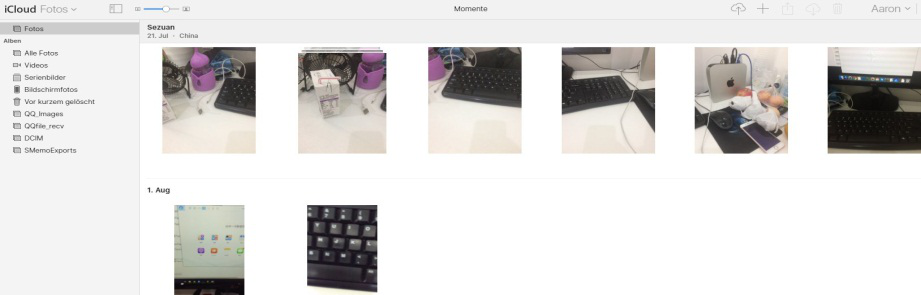
auf der iCloud.com – iCloud Fotos ansehen
Verwandte Artikel:
iPhone Fotos in iCloud hochladen >
iCloud Fotos auf PC übertragen >
iCloud Fotos hocheffizient löschen >
Weg 2: iCloud-Fotos & Bilder ansehen – Per AnyTrans
AnyTrans ist die beste Alternative zu iCloud und deshalb können Sie alle iCloud-Inhalte nach der Anmeldung zugreifen und verwalten, einschließlich der Übertragung zwischen verschiedene iCloud Kontos, Fotos einfügen, laden und löschen. Mit AnyTrans sind iCloud Fotos sehr leicht angesehen, hier zeigt es Ihnen die Detaillierte:
Schritt 1: Laden Sie AnyTrans auf PC runter und dann verbinden Sie es mit PC.
Schritt 2: Wählen Sie „iCloud Inhalt“ und sich Ihr Apple ID anmelden.
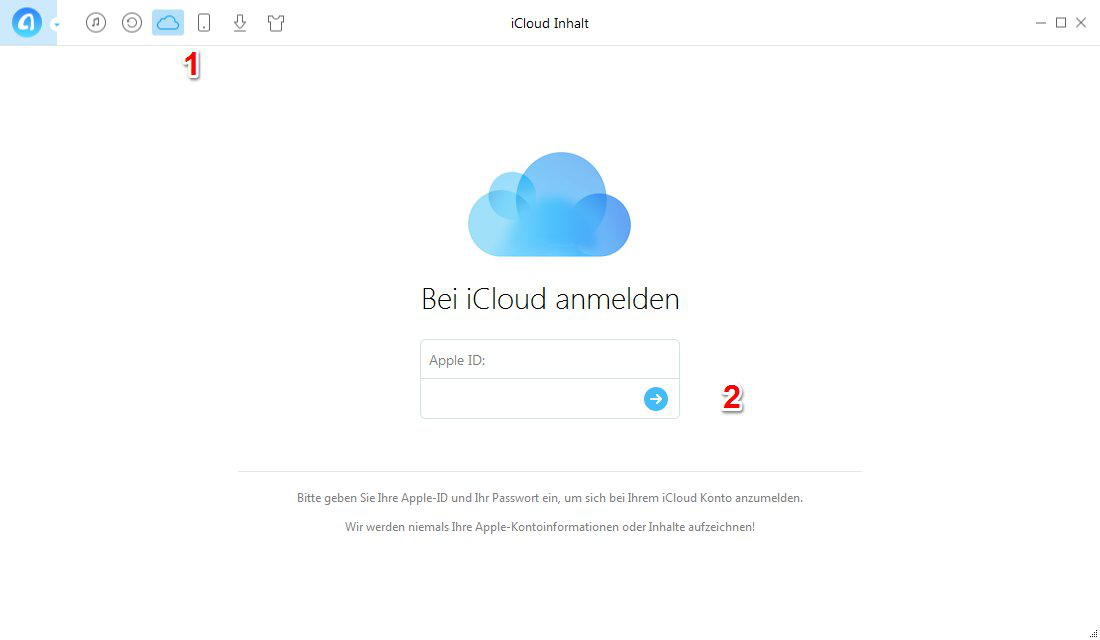
iCloud Fotos ansehen – Apple ID anmelden
Schritt 3: Wählen Sie unten eine Kategorie aus und klicken Sie auf „Fotos“.
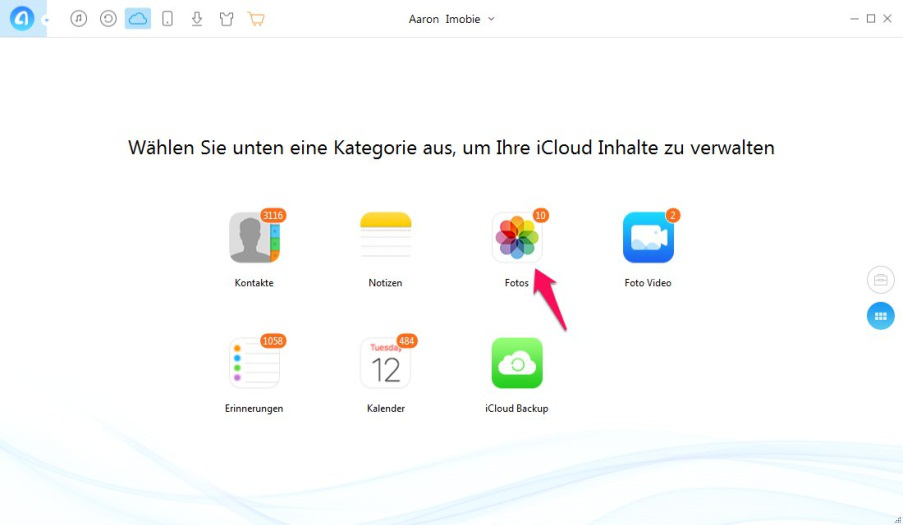
iCloud Fotos & Bilder ansehen – Per AnyTrans – Schritte 3
Endlich können Sie mal die ganze synchronisierten iCloud Fotos ansehen und 1-Klick verwalten, z. B. die Bilder laden, hochladen oder löschen. Was Praktischer als iCloud kann man sogar 1-Klick die Fotos von diesem iCloud-Konto auf anderes Konto übertragen. Sie können das erreichen, nur auf den Button „![]() “ zu klicken.
“ zu klicken.
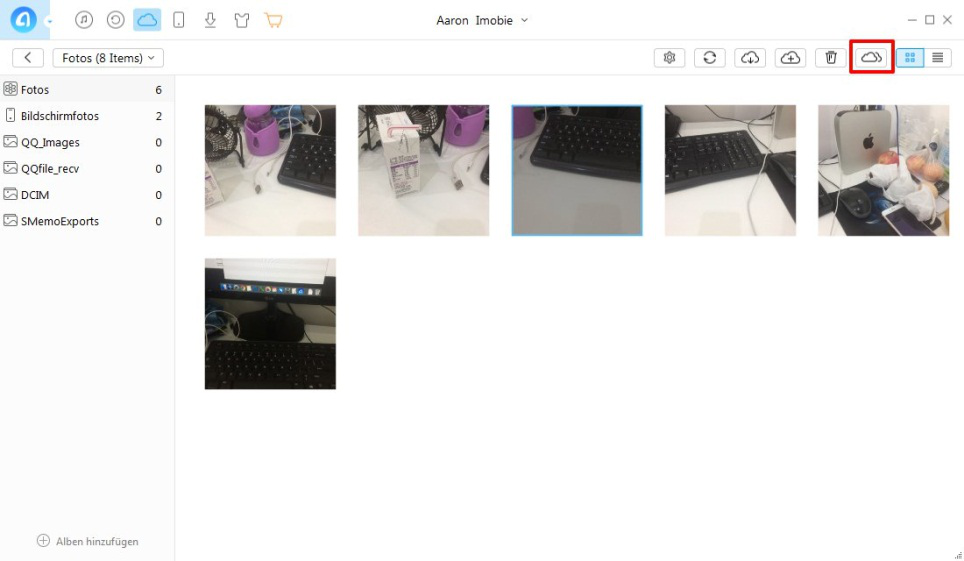
Per AnyTrans – iCloud Fotos ansehen
Möchten Sie iCloud Fotos zwischen Apple-Kontos übertragen? Sehen Sie bitte: iCloud Fotos auf anderen Account übertragen >
Finden Sie die oberen Methode hilfreich? Wenn Sie diese Anleitung nützlich finden, teilen Sie diese Methoden auf Twitter, um mehr Leuten zu helfen.
Fazit
Nach dem Auslesen haben Sie die zwei einfache Methoden kennengelernt, damit Sie iCloud Fotos gleich ansehen können. So probieren Sie mal diese zwei Wege los! Also zuerst müssen Sie natürlich auf icloud.com besuchen oder AnyTrans herunterladen. Dann können Sie nach den oben gestellten Schritten iCloud Fotos ansehen und sich an die schöne Zeit erinnern. Vergessen Sie nicht, diese Anleitung auf Facebook/Twitter mit dem Freunden zu teilen. Wenn Sie noch Frage haben, kontaktieren mit uns bitte.


